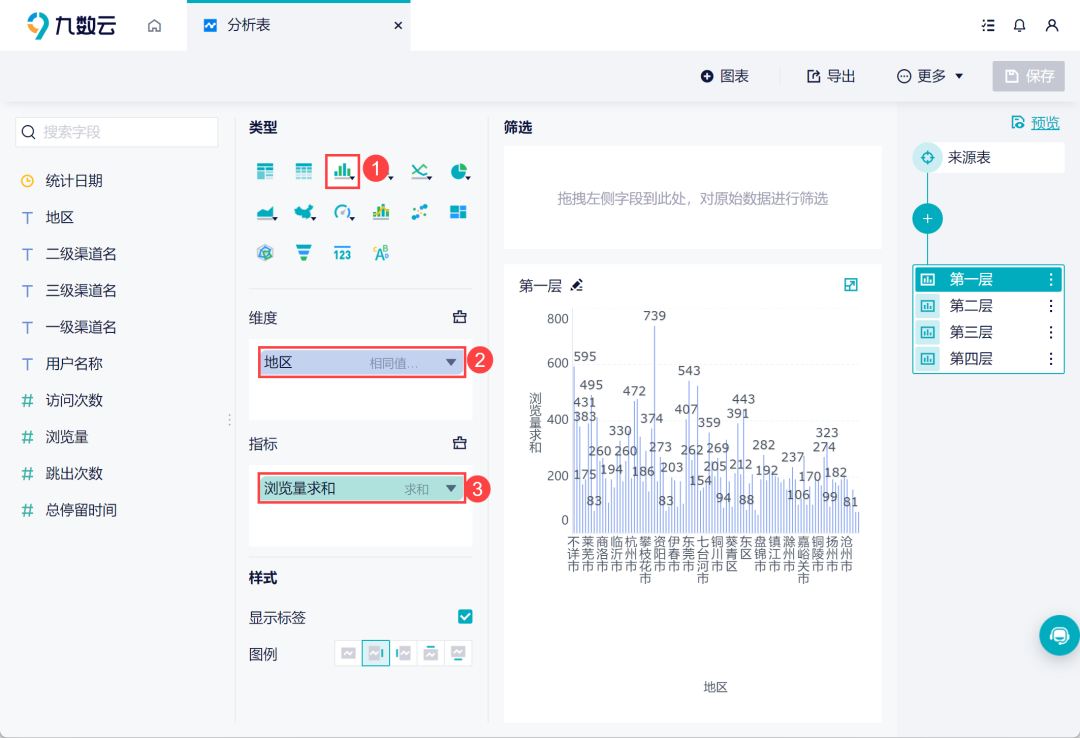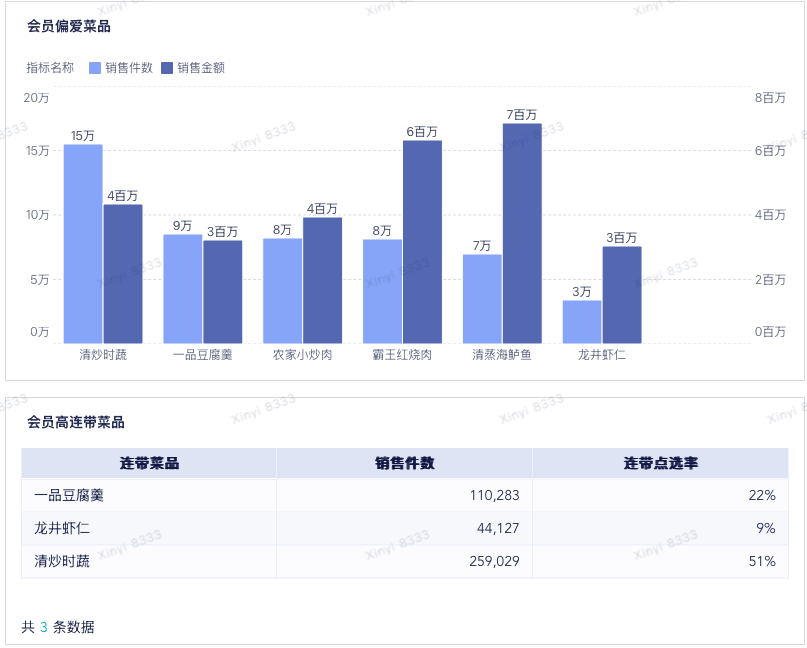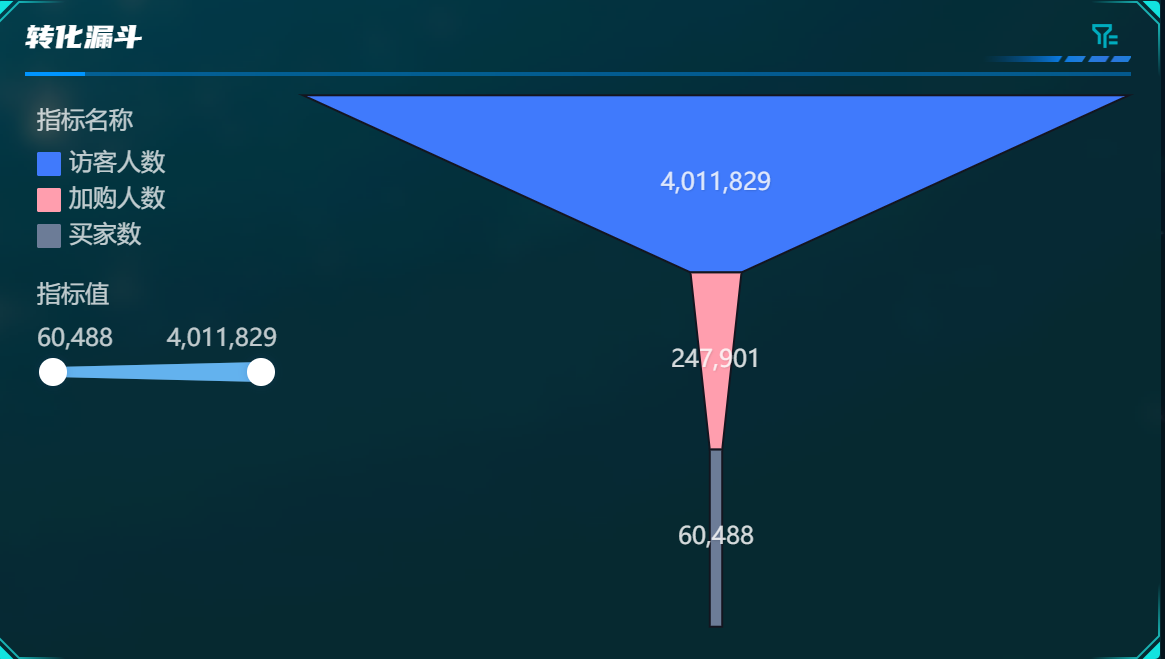初学者必看!多个excel文件合并成一个excel表的方法!——九数云BI | 帆软九数云
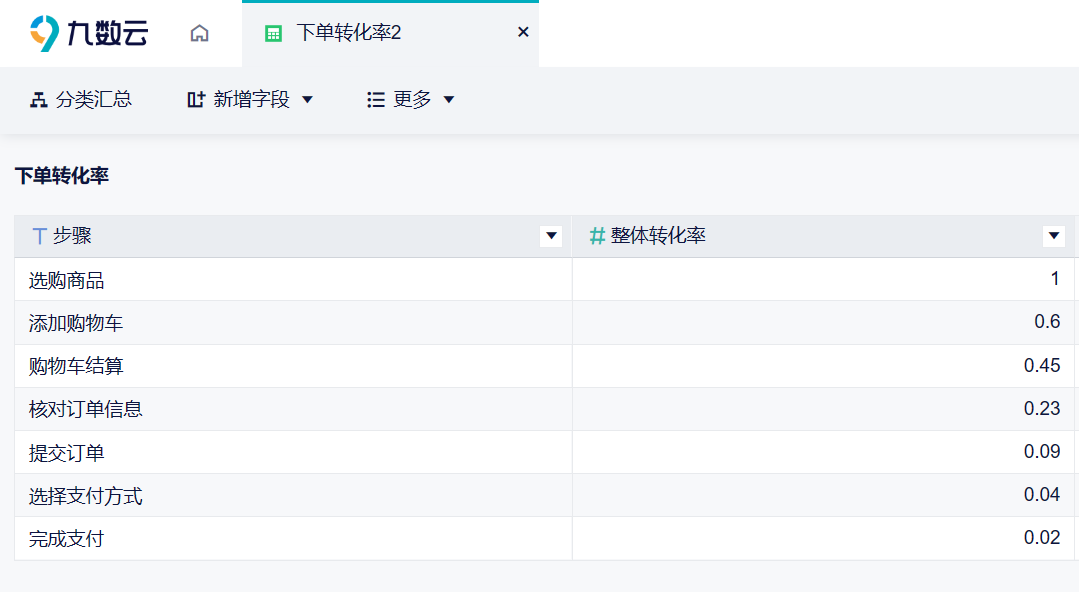
excel是我们最为熟知的数据分析工具,但我们对它真的很了解吗?事实上,它还有许多强大的功能未被我们所熟知,比如今天要带大家了解的多个excel文件合并成一个excel表的方法,所以,一起来看看吧!
多个excel文件合并成一个excel表的方法一:使用Excel的“合并计算”功能
Excel的“合并计算”功能允许您将多个工作簿或工作表中的数据合并到一个主工作表中。
操作如下:
1、打开一个新的Excel工作簿,这将作为合并后的主文档。
2、在菜单栏中选择“数据”选项卡,然后点击“合并计算”。
3、在弹出的“合并计算”对话框中,点击“引用位置”旁边的浏览按钮,选择第一个要合并的Excel文档中的数据范围。
4、重复上述步骤,依次添加其他要合并的Excel文档中的数据范围。
5、确保勾选“首行”和“最左列”选项,以保持数据的完整性。
6、点击“确定”按钮,Excel将自动合并这些数据范围,并将结果显示在主工作表中。
这种方法适用于需要合并的数据范围相对固定且格式一致的情况。
多个excel文件合并成一个excel表的方法二:使用Power Query
Power Query是Excel中的一个强大工具,它允许您连接、合并和转换数据。下面以Power Query合并操作为例。
操作如下:
1、在Excel中,选择“数据”选项卡,然后点击“从其他来源获取数据”中的“获取数据”。
2、在弹出的对话框中,选择“来自文件”下的“从工作簿”。
3、浏览并选择第一个要合并的Excel文档,然后点击“编辑”。
4、在Power Query编辑器中,您将看到所选文档的数据。接下来,使用“合并查询”功能,选择其他要合并的文档,并指定合并条件。
5、根据需要调整合并后的数据格式和列顺序。
6、最后,点击“关闭并加载”,将合并后的数据加载到Excel工作表中。
使用Power Query合并Excel文档可以提供更多的灵活性和数据处理能力,尤其适用于需要处理复杂数据结构和合并条件的情况。
多个excel文件合并成一个excel表的方法三:使用在线合并工具
对于需要频繁合并大量Excel文档的用户来说,在线合并工具可以大大提高合并操作的自动化程度。
如果您不想安装额外的软件,可以选择使用在线转换工具。这些工具无需安装,直接在浏览器中即可使用。比如 smallpdf中文版、ilovepdf、speedpdf在线转换等。
具体操作步骤如下:
1、打开在线转换工具后,选择我们需要的Excel合并;
2、进入转换页面,点击选择文件添加Excel文件上去,注意文件的顺序。
3、接着下方列表中已上传的文件会变成一个压缩包,点击进度条后面的转换即可开始合并,等待合并完成后直接下载即可。
以上就是如把多个excel文档合为一个的几种方法介绍,每种方法都有其适用的场景和优势,您可以根据具体需求选择最适合您的方法。无论您选择哪种方法,都要确保在合并过程中仔细核对数据,以确保合并结果的准确性和完整性。
当然除了上述方法,我们也可以选择自助式的数据分析软件,如九数云BI来达成目标,它坚持化繁为简的原则,在保留BI工具的核心功能的基础上,优化操作界面与交互方式,低门槛操作简单,不需要IT人员介入,业务人员就可以自由地构建自己所需要的人事看板、财务看板、市场看板、销售看板等,还有几十种数据分析功能,快来试试吧!

热门产品推荐